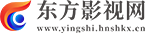天天观察:如何使用macOS中的缩放功能放大屏幕
如果您在查看 Mac 桌面元素时遇到问题,请利用其 Zoom 辅助工具来放大您需要的屏幕部分。Apple 在macOS 中的辅助功能提供了许多不同的方式来自定义体验,所有这些都是为了让尽可能多的人使用Mac。在可用的工具中,最有用的工具之一是 Zoom,它可以放大显示。
这对于有视力障碍的人来说是必不可少的,但对于在日常任务中拥有完美视力的人来说也很方便。对于市场上的高分辨率显示器,有时文字和其他部分可能太小而无法轻松阅读,这使得显示器的放大倍数非常有用。
 (资料图片仅供参考)
(资料图片仅供参考)
以下是在您的工作流程中利用 Zoom 的方法。
启用缩放
默认情况下,macOS 中未启用缩放,用户需要在辅助功能菜单中启用它。
如何在 macOS 中启用缩放放大
单击菜单栏中的Apple 标志,然后选择System Preferences。
单击辅助功能。
在左侧栏中,选择Zoom。它将位于“愿景”部分下,靠近列表顶部。
勾选使用键盘快捷键缩放旁边的复选框。
或者,单击使用带有修饰键的滚动手势进行缩放。
启用后,该功能将立即可用。
要关闭这些功能,只需到达相同的菜单并取消选中相关框即可。
基本变焦控制
根据您选择的复选框,有两种主要方法可以开始使用 Zoom。
如果您选择启用键盘快捷键,则您可以使用三个命令:
按Control-Option-8打开和关闭缩放。
按Control-Option-=放大或增加放大倍数。
按Control-Option-Minus缩小或降低放大倍数。
如果您选择使用滚动手势,您可以从多个修饰键中选择按住以启用缩放,然后您可以使用鼠标滚轮或触控板上的单指垂直滚动手势更改放大率。
您可以从下拉框中自定义修饰键,可以使用 Control、Option 和 Command。虽然未标记,但您也可以在框中单击并按下多个修饰键以创建自定义快捷键组合。
标签: